
5月にドコモ、auから発売された『Galaxy』の最新スマホ『Galaxy S7 edge』のレビューをお届けします。



前モデルを踏襲するデュアルエッジスクリーン、5.5インチの大画面ながら幅72.6mmと持ちやすい本体、防水・防じん機能、一眼レフの技術を応用したカメラ、2.2GHz+1.6GHzクアッドコアCPU、4GBのRAMと32GBの内蔵メモリー、そして3600mAhバッテリー搭載と充実したスペックのスマホですが、この大容量バッテリーはもちろんのこと、購入者へのアンケートでは、意外な新機能が評判になっているのだとか。
その機能は“ゲームランチャー”。インストールしたゲームアプリを自動で格納し、まとめて管理できる機能です。ゲームの起動中にもリアルタイムで様々な設定ができる“ゲームツール”という機能も搭載しています。
折しも世の中は空前の『ポケモンGO』ブーム。GPSをフル活用するため電池消費の激しさに悩んでいる人には、『Galaxy S7 edge』の大容量バッテリーと“ゲームランチャー”が、快適なポケモントレーナー生活を実現してくれるかもしれません。この記事では最新スマホ『Galaxy S7 edge』の、ポケモントレーナーだけでなくゲーマーにうれしい各種機能をレビューしていきます。
大容量バッテリーをさらに長持ちさせる“ゲームランチャー”のバッテリー節約機能
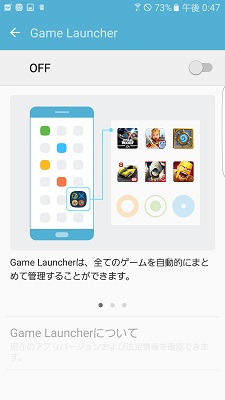
“ゲームランチャー”はインストールされたアプリの一覧にはなく、『Google Play』からゲームアプリをインストールして初めて利用可能になります。説明画面が表示されるので、スイッチを「ON」にすれば利用開始。
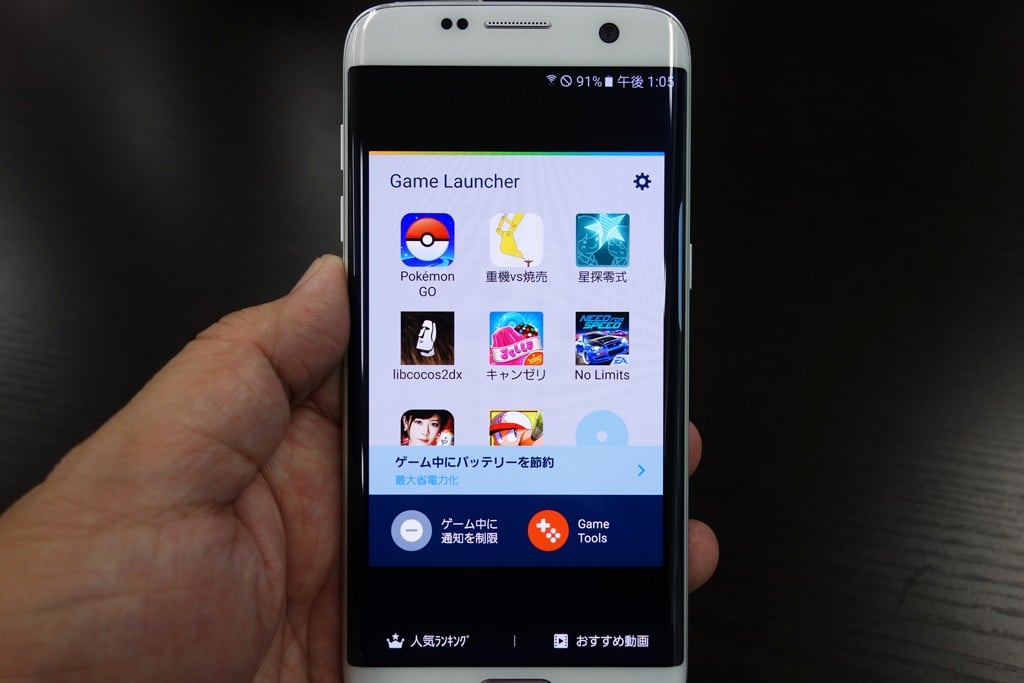
ホーム画面に追加されるショートカットから起動すると、インストールされたゲームアプリのアイコンが一覧されます。「スマホゲームを遊ぼう」と思ったらまず“ゲームランチャー”を起動すれば、そこからゲームを起動することができるのです。
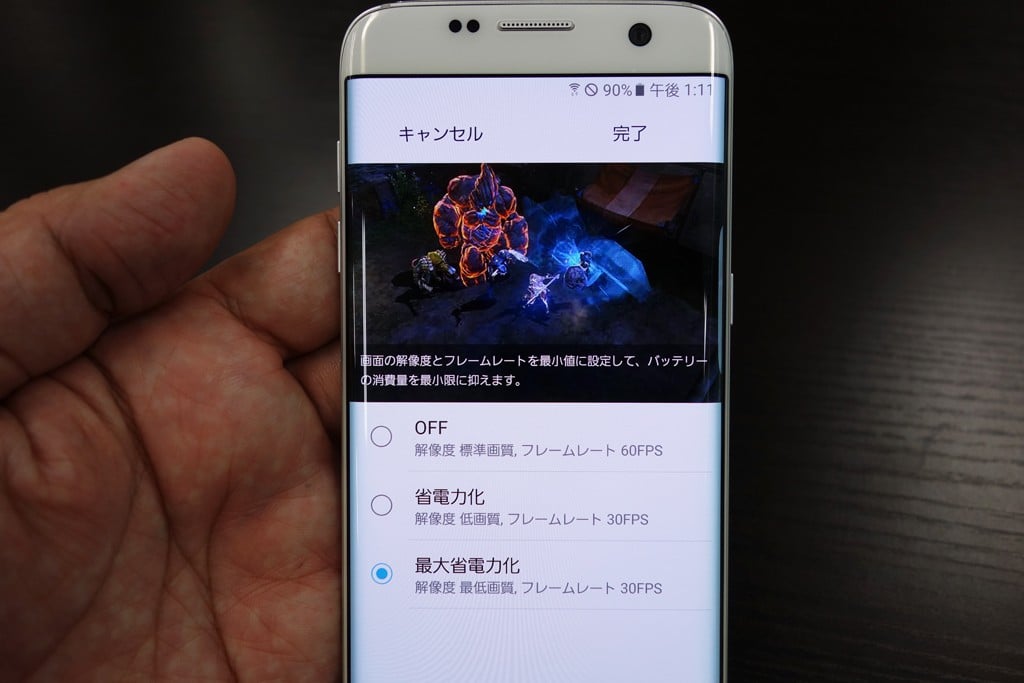
ここで注目したいのが「ゲーム中にバッテリーを節約」というメニュー。そもそもドコモ・au史上最大(※)という3600mAhのバッテリーを搭載しているため、長時間のゲームプレイが可能ですが、ゲームプレイ中の画面の解像度とフレームレートを低く設定することにより、さらにバッテリーの消費が抑えられるようになります。デフォルトでは解像度が標準画質、フレームレート60FPSの「OFF」、ここから、低画質&30FPSの「省電力化」、最低画質&30FPSの「最大省電力化」の設定に変更可能。
激しいバッテリー消費に悩んでいる『ポケモンGO』ユーザーなら、少しでも電力消費を抑えたいと思うのでは。フレームレートが低くなるため、動きの滑らかさを要求するアクション性の高いゲームにはあまり向いていませんが、モンスターボールを投げるのに“滑らかさ”なんか気にしない! ですよね? ほかにも、バッテリー残量が少ないけどゲームを進めておきたい人、少しでも長い時間プレイしたいという人にはうれしい機能です。
通知OFFや関連情報の表示機能も
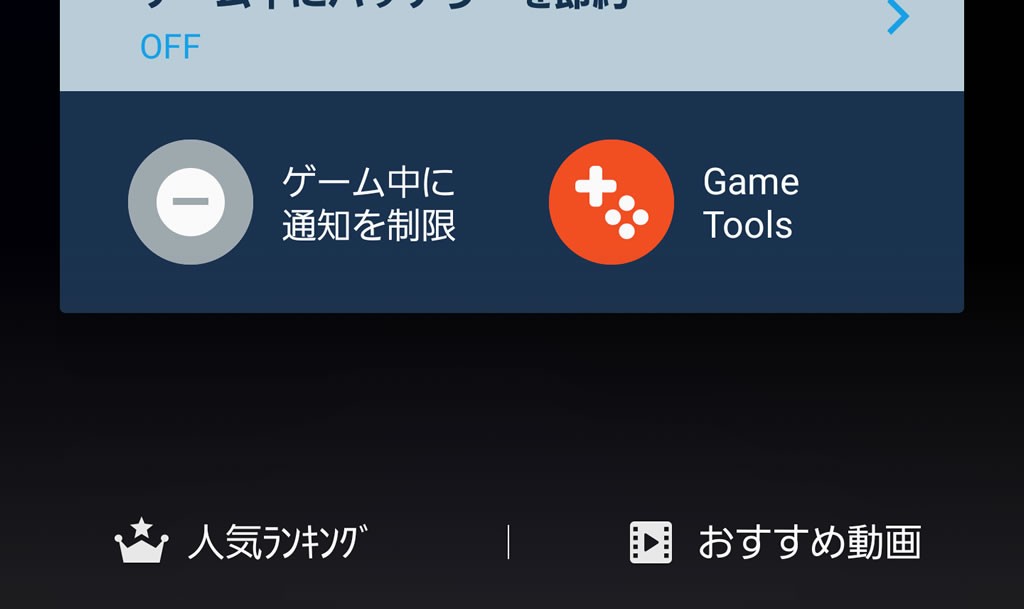
ゲームで遊んでいる際に意外と気になるのが、スマホの通知。全画面表示のアプリで通知が表示されることはありませんが、ゲーム中に通知音が鳴ったり端末がブルっと震えて気が散った、という経験がある人もいるのでは。“ゲームランチャー”では、「ゲーム中に通知を制限」というメニューがあり、ゲームアプリを起動している間、電話の着信を除く通知を非表示、消音にします。

『ポケモンGO』はアプリの起動中も通知領域が表示されているので、探索に集中したいユーザーには特に利用価値が高い機能といえそうです。
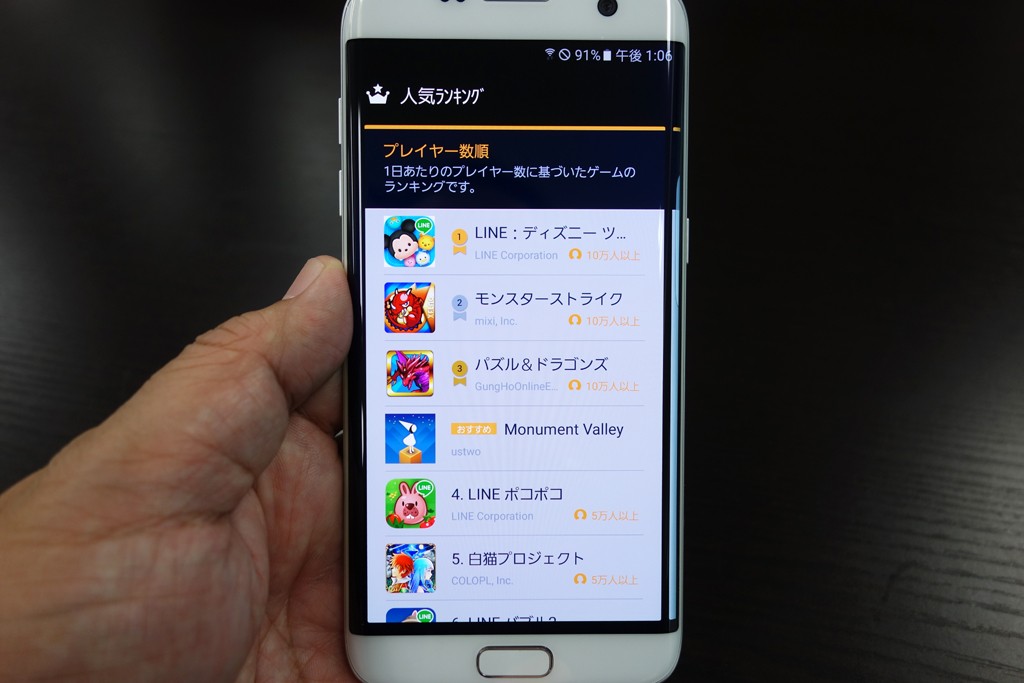
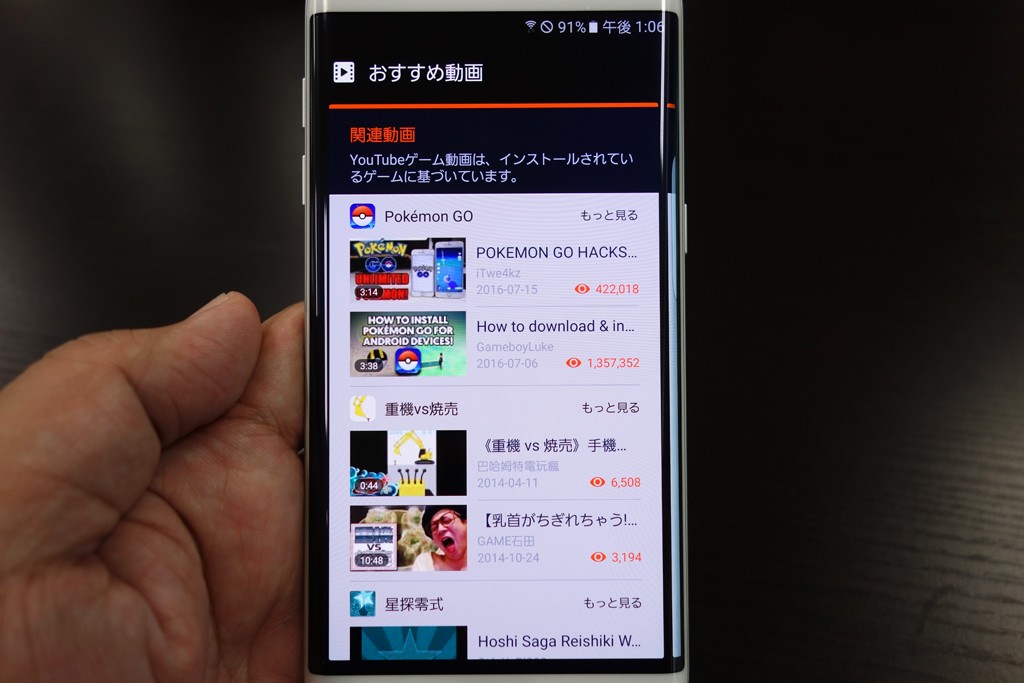
このほか、「人気ランキング」のメニューでは1日あたりのプレイヤー数に基づくゲームのランキングを表示。「おすすめ動画」のメニューでは、スマホにインストールしたゲームアプリの関連動画を『YouTube』から検索して表示してくれます。プレイ動画や攻略動画を探したいときに役立ちますね。
スクリーンショットや動画の撮影が簡単な“ゲームツール”
“ゲームランチャー”の右下にある「GameTools」をONにすると、ゲームアプリを起動中に役立つ機能を用意した“ゲームツール”が利用可能になります。

“ゲームツール”を利用可能にすると、ゲームアプリを起動中に画面左下にゲームパッドを模した小さなアイコンが表示されます。エッジスクリーン上に表示されるので、ゲームプレイ中に誤タッチする心配はありません。
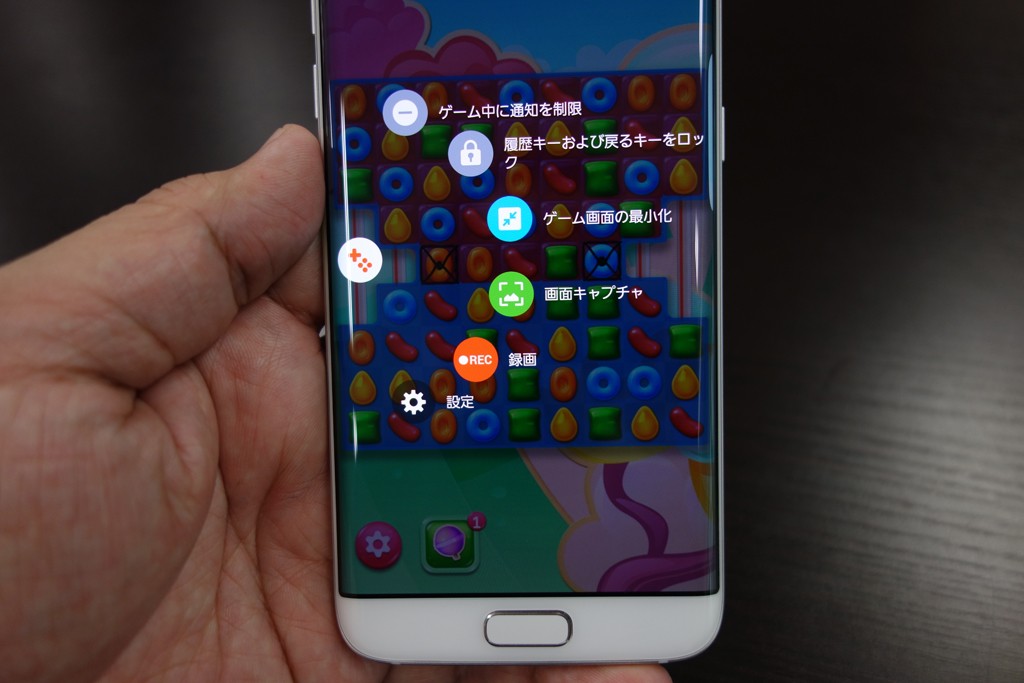
アイコンをタップすると、オーバーレイ表示で各種メニューが利用可能に。ゲームを操作しているときに誤ってタッチしてしまいがちな「戻る」「履歴」キーをロックしたり、ゲーム画面の最小化、通知制限のON/OFF切り替えができます。
注目したいのは、「画面キャプチャ」と「録画」の機能。「画面キャプチャ」はスクリーンショットを撮る機能ですが、通常の“ホームボタンと電源ボタンの同時長押し”ではなく、ゲームをプレイしながら画面の左下をタップして「画面キャプチャ」をタップする、という2ステップで撮影できるので、ゲームの操作に支障が出ない点がうれしいところ。
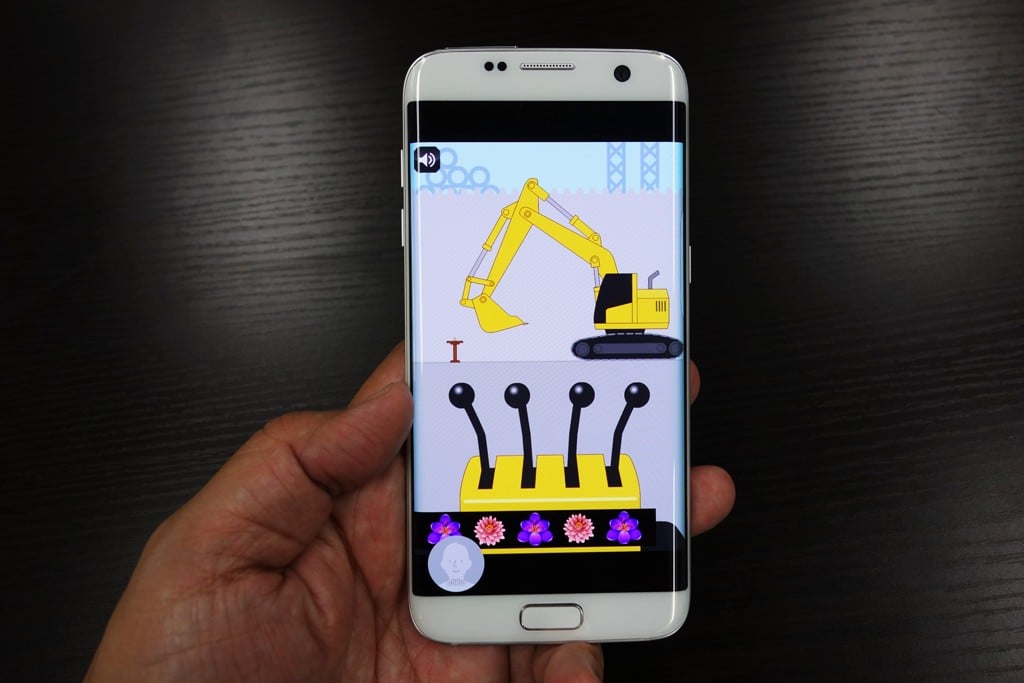
「録画」の機能も、プレイする流れの中で「ここを録画したい!」という場面で簡単にキャプチャー動画を撮影できるのが便利。撮影した動画は『YouTube』アプリで即公開、ということもできます。実際に試してみましたが、撮影は実に簡単でした。
ゲームアプリ『重機 vs 焼売』プレイ動画を『Galaxy S7 edge』で撮影(YouTube)
https://youtu.be/lkRRhSjssds
ARで面白い絵が撮れる『ポケモンGO』なら、変わった場所でのポケモン捕獲の様子を動画で残したくなるはず。“ゲームツール”をONにしておくべきでしょう。
これから夏モデルの購入を検討している人、『ポケモンGO』を機にスマホを買い替えようと考えている人は、ドコモ・au史上最大の大容量バッテリー(※)と充実の“ゲームランチャー”を搭載した『Galaxy S7 edge』を候補に入れてみては。まず店頭に行ってゲームアプリで遊んでみることをオススメします。
Galaxy S7 edge | スマートフォン | Galaxy
http://www.samsung.com/jp/product/galaxy-s7-edge/
※ ドコモ・auスマートフォンにおいて、2016年3月時点。メーカー調べ。


